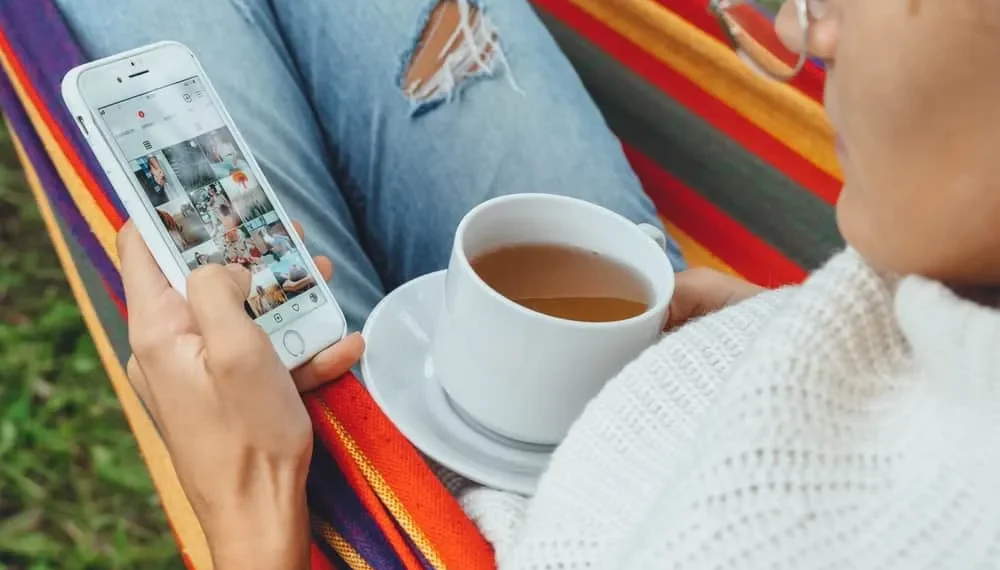Mange Instagram -brugere bruger taggingsfunktionen til at opbygge forbindelser og øge engagementet på deres indlæg. For eksempel, hvis du deltager i en produktlanceringsbegivenhed og tager et gruppefoto, øger det at mærke folk på billedet indlæggets synlighed og tilskynder til flere kommentarer.
Desværre er det almindeligt for folk at mærke andre i irrelevant og salgsfremmende indhold i et forsøg på at øge deres engagement. Heldigvis er der en måde at blokere tags på Instagram.
Hurtigt svar
Den første metode til at blokere tags på Instagram er at slukke for din taggingsfunktion. For at gøre dette skal du gå til Instagram -indstillinger og navigere til afsnittet “Privatliv”. Vælg derefter “Indlæg”, find afsnittet “Tillad tags fra”, og vælg “Ingen.” Til sidst skal du trykke på indstillingen “Deaktiver” i pop-up-meddelelsen.
Hvis du vil lære mere om blokering af tags på Instagram, skal du læse denne artikel til slutningen.
Oversigt over blokering af tags på Instagram
Som nævnt tidligere øger mærkning på Instagram brandengagement og vokser dit følgende .
Antag, at du er en kommende influencer, der samarbejder med et hudplejemærke. I dette tilfælde kan du mærke andre etablerede påvirkere, der har arbejdet med det samme brand for at øge rækkevidden af dine indlæg.
Selvom tagging er en værdifuld funktion, kan fremmede, der mærker dig på irrelevante og salgsfremmende stillinger eller memes, hurtigt blive irriterende.
Det er vigtigt at bemærke, at Instagrams standardindstillinger giver nogen mulighed for at mærke dig på deres indlæg . Folk kan også nævne dig for at linke din Instagram -konto til deres live videoer, kommentarer, historier eller posttekst.
Husk, at der er en tydelig forskel mellem tagging og nævnelse på Instagram. At nævne er, når du placerer “@” -symbolet foran en persons Instagram -brugernavn, så du kan advare dem eller få deres opmærksomhed.
På den anden side er tagging, når du tilføjer andres brugernavn, når du lægger et foto . For eksempel, når du lægger et gruppefoto, er tags det, der identificerer hver person på billedet.
En anden bemærkelsesværdig forskel mellem mærkning og omtale er, at kun den person, der poster billedet, kan mærke dig. Men enhver kan nævne dig. Heldigvis kan du begrænse tags eller omtaler fra dine privatlivsindstillinger .
Dernæst dækker vi forskellige metoder til at blokere tags på Instagram.
Måder at blokere tags på Instagram
Der er to primære metoder, du kan bruge til at blokere tags på Instagram.
Metode nr. 1: Skift dine tagging -publikumsindstillinger
Følg nedenstående trin for at afvise tags fra alle:
- Start Instagram -appen på din mobile enhed.
- Tryk på profilikonet i nederste højre hjørne.
- Tryk på ikonet Hamburger -menu i øverste højre hjørne.
- Vælg ” Indstillinger .”
- Vælg indstillingen ” Privatliv “.
- Find og tryk på ” Indlæg “.
- Vælg “ Ingen ” fra afsnittet “ Tillad tags fra ”.
- Tryk på ” Deaktiver ” på pop-up-meddelelsen for at bekræfte.
Metode nr. 2: Aktivér manuel godkendelse af tags
Du kan bruge den manuelle godkendelsesmetode, hvis du vil beholde relevante tags, men blokere salgsfremmende og unødvendige tags. Sådan gør du det:
- Start Instagram -appen på din smartphone.
- Tryk på profilikonet i nederste højre hjørne.
- Tryk på menuikonet i øverste højre hjørne.
- Tryk på indstillingen ” Indstillinger “.
- Vælg ” Privatliv “.
- Vælg ” Indlæg .”
- Tryk på ” manuelt godkender tags ” under afsnittet “Mærket indlæg”.
- Aktivér indstillingen ” Tag Controls “.
- Tryk på “ Tænd ” for at bekræfte handlingen.
Når du aktiverer denne indstilling, skal du godkende tags, før de vises i dit feed. Du kan se afventende tags under afsnittet “Mærkede indlæg”, under “Tag Controls” -tglen.
Hvordan man ikke er på Instagram?
Efter at have blokeret tags på Instagram, kan du måske fjerne dig selv fra irrelevante videoer eller fotos, du er blevet mærket på. Følg nedenstående trin til ikke:
- Åbn Instagram -appen på din mobile enhed.
- Tryk på profilikonet i nederste højre hjørne.
- Tryk på det mærkede ikon under afsnittet Højdepunkt.
- Tryk på den video eller foto , du ønsker at fjerne dig selv fra.
- Klik på de tre prikker i øverste højre hjørne af indlægget.
- Vælg ” Tag -indstillinger .”
- Vælg indstillingen ” Fjern mig fra indlæg “.
Følg ovenstående trin for hvert indlæg, du vil fjerne dig selv fra.
Resumé
Mærkning på Instagram er en af de bedste måder at vokse dit publikum på og øge engagementet på dine indlæg.
Hvis du bruger taggingsfunktionen ofte, er det vigtigt at undgå at mærke folk på irrelevante stillinger eller flere salgsfremmende indlæg.
Hvis mange mennesker har tagget dig på irriterende memes og indlæg, kan du blokere tags ved at ændre dine taggingindstillinger til “ingen.”
Hvis du for eksempel ønsker at bevare relevante tags, for eksempel, de, der promoverer dine produkter, kan du ændre postindstillinger for at godkende tags manuelt.
Når du har valgt den blokerende tags -metode, der fungerer for dig, kan du fjerne dig selv fra alle indlæg, du ikke vil have mærket på.